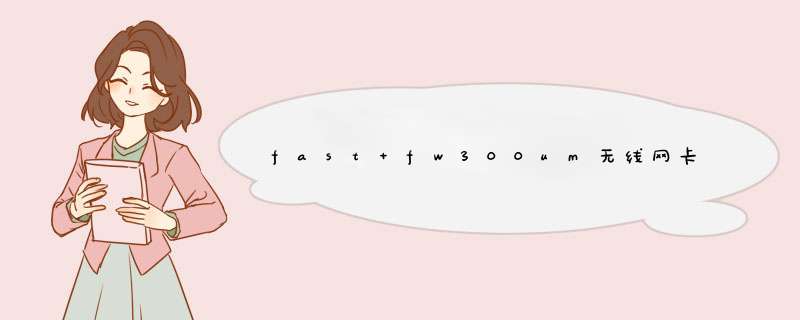
将无线网卡插入电脑
安装网卡驱动,驱动程序在小光盘里,找到合适型号,安装即可;或者安装驱动精灵,协助安装也可以。
驱动安装完成后,电脑桌面右下角有无线图标
点击无线图标,连接无线
在这个图标上点鼠标左键,
无线网络,在这里面找到你无线网络的名称,如果你巳连接你的无线网络,那就如上图,如果没 有连接你的无线网络就如下图,然后点如下图那个“连接”按钮会d出输入“密码”对话框,你输入你无线网络的密码点确定,就可以了。网络连接成功电脑桌面右下角那个无线网络图标会没有红色的X。
无线网络连接成功了,你可能还要把无线网卡属性,获取IP地址设置为自动获取IP地址。 *** 作步骤如下图:
在电脑桌面右下角无线网络图标上点鼠标左键,d出
点击这个图上的“打开网络和共享中心”d出
点这个上“无线网络连接(这里是你无线网络的名称)”d出
选中“Internet 协议版本 4(TCP/IPv4)"再点“属性”按钮,d出
把d出的框设置成上图,点确定。
fastfw150um无线网卡可通过以下步骤进行使用:
1、将fast无线网卡插入电脑usb插口,将自带的光盘放入到驱动器,系统会自动安装程序驱动;
2、待安装好后,可打开客户端程序,点击放大镜图标的按钮,在d出的菜单中可看到无线网络的列表,点击选择选择一个信号最强的无线网络连接;
3、连接成功后,点击第二个按钮,可查看网络的状态信息,点击左侧的图标,可查看连线状态和发射功率等参数,这样fast
fw150um无线网卡即安装成功,可以成功使用了。
1、首先将网卡插入电脑usb插口,然后将自带的光盘放入到驱动器默认安装好程序驱动,安装好之后,打开客户端程序,可以看到如下图所示界面;
2、首先,点击第一个放大镜图标的按钮,就可以打开下图所示的一个d出菜单,可以看到这里列出了很多的无线网络,右键点击选择按信号强度排序,就可以选择一个信号最强的来连接了。
3、如下图所示,可以看到第一个信号最强,达到了100%,所以选择这个链接,然后点击右下角的连接按钮就可以了。
4、如下图,可以看到连接成功之后,点击上面第二个按钮,可以查看网络的状态信息,看下图可以看到信号非常强。
5、然后点击左侧的图标,可以查看连线状态,以及发射功率等参数。
6、点击第四个设置按钮,可以d出设置界面,如下图所示,可以看到在这里可以设置无线工作模式。
7、最后点击最右侧那个标志,可以查看到软件的系统版本。
USB无线网卡可通过以下步骤安装 cisco EAP-FAST:1、先安装USB无线网卡,按快捷键Ctrl+Shift+Esc打开任务管理器,将cisco EAP-FAST程序结束运行;
2、虽将程序结束运行,但此程序已经成功安装,打开网络连接,可搜索到附近的wifi,则表明已经成功安装;
3、打开cmd,将无线网卡打开,并设置好名字与密码;
4、打开网络连接,将此网络共享,打开手机wifi即可;
5、此原理相当于笔记本拥有无线网卡并且开启免费wifi,只是多了安装USB无线网卡这个步骤。
欢迎分享,转载请注明来源:内存溢出

 微信扫一扫
微信扫一扫
 支付宝扫一扫
支付宝扫一扫
评论列表(0条)